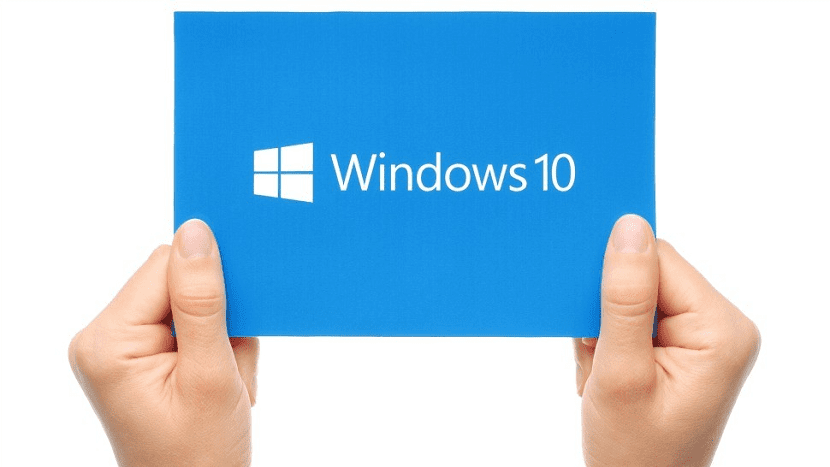
Die Ankunft von Windows 10 war die Einführung der Konfiguration, eine neue Möglichkeit, Aspekte auf dem Computer zu steuern und zu ändern. Es hat das Bedienfeld weitgehend ersetzt, das in dieser Version des Betriebssystems deutlich an Bedeutung verloren hat. Gleichzeitig müssen Sie, wie viele von Ihnen wissen, in den meisten unserer Tutorials die Konfiguration verwenden.
Im Laufe der Zeit sehen wir, wie es an Bedeutung gewinnt und immer mehr Funktionen hat. Es ist zu einem Dreh- und Angelpunkt in Windows 10 geworden. Ein Aspekt, den viele nicht kennen, ist, dass es viele verschiedene Möglichkeiten gibt, die Einstellungen einzugeben.
Alle diese Formulare führen uns zum gleichen Pfad, aber jeder Benutzer kann ein Formular haben, das er bevorzugt. Daher ist es gut und nützlich zu wissen, wie wir es können Geben Sie diese Konfiguration auf unserem Windows 10-Computer ein.

Möglichkeiten zur Eingabe von Windows 10-Einstellungen
Der erste, der häufigste und bekannteste ist, um auf das Windows 10-Startmenü zuzugreifen und dort auf das zahnradförmige Symbol zu klicken. Aufgrund dieser Dynamik wird nach einigen Sekunden die Konfiguration unseres PCs geöffnet und wir können die gewünschten Änderungen bearbeiten oder ausführen. Auch wenn es nicht der einzige ist.
Für Fans von Tastaturkürzeln gibt es gute Nachrichten. Weil wir die Konfiguration unserer Geräte über eine dieser Verknüpfungen eingeben können. Dies ist die Win + I-Tastenkombination. Es ist ein anderer Weg, auf sehr einfache Weise direkt dorthin zu gelangen.
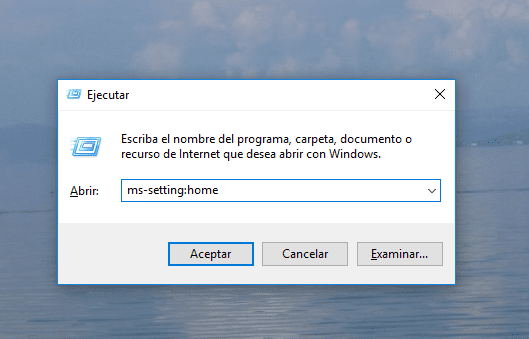
Ein anderer Weg, den sicherlich viele nicht kennen oder nur benutzen, ist das Lauffenster. Es ist eine Alternative, die einige Sekunden länger dauern kann, aber es ermöglicht uns auch, innerhalb von Sekunden auf die Windows 10-Konfiguration zuzugreifen. Dazu müssen wir zunächst ein Ausführungsfenster mit der Tastenkombination öffnen Win + R.. Als nächstes müssen wir schreiben ms-Einstellung: Start darauf und drücken Sie die Eingabetaste. Von dieser Dynamik aus werden wir in ein paar Sekunden darauf zugreifen.
Cortana ist eine weitere Möglichkeit, die Einstellungen Ihres Computers einzugeben. In diesem Fall müssen wir die Konfiguration in das Cortana-Suchfeld schreiben. Dann erhalten wir mehrere Ergebnisse, von denen eines der direkte Zugriff darauf ist. Deshalb müssen wir grundsätzlich darauf klicken und haben somit bereits Zugriff. Wenn die Sprachbefehle mit dem Assistenten aktiviert sind, kann er auch aufgefordert werden, auf diese Dynamik zuzugreifen.
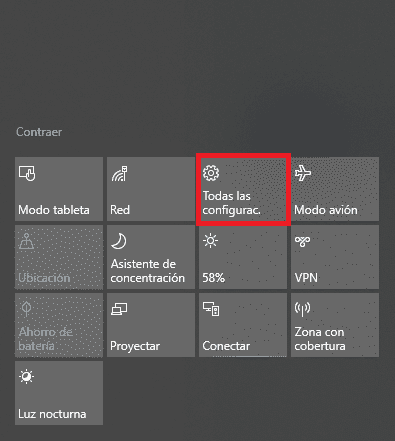
Die Taskleiste kann sehr nützlich sein. Darin finden wir normalerweise Optionen wie die Konfiguration des Flugzeugmodus, der Internetverbindung oder der Helligkeit des Bildschirms. Windows 10 bietet uns aber auch die Möglichkeit, die Einstellungen einzugeben. Standardmäßig kommt in der Regel ein Verknüpfung mit dem Namen "Alle Einstellungen". Aber wenn wir möchten, können wir es selbst hinzufügen, wenn unser Team es nicht standardmäßig hat. Ein anderer Weg, um es zu betreten.
Eine andere Möglichkeit, die wir verwenden können, ist der Datei-Explorer.. Am häufigsten ist ein Browserfenster geöffnet, während wir den Computer verwenden. Daher können wir diese Methode verwenden, um diese Konfiguration einzugeben. Was Windows 10 hat eine Schaltfläche eingegeben innerhalb dieser Optionen, die es uns ermöglicht, es einzugeben. In diesem Explorer müssen wir auf Arbeitsplatz klicken und dort oben im Teil des Menüs sehen wir die Schaltfläche mit der Aufschrift Konfiguration öffnen. Grundsätzlich klicken Sie darauf, um es einzugeben.
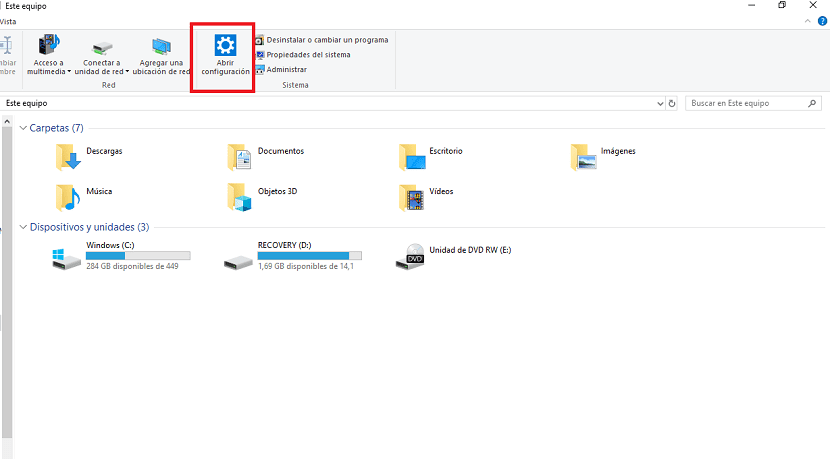
Dank dieser Formulare können Sie die Konfiguration einfach eingeben. Viele davon können nützlich sein, wenn Sie am PC arbeiten. Sie sollten daher nicht auf die übliche Methode zurückgreifen und die zu diesem Zeitpunkt ausgeführte Aufgabe beenden. Wir hoffen, dass diese Möglichkeiten, in die Windows 10-Einstellungen zu gelangen, für Sie hilfreich waren.






